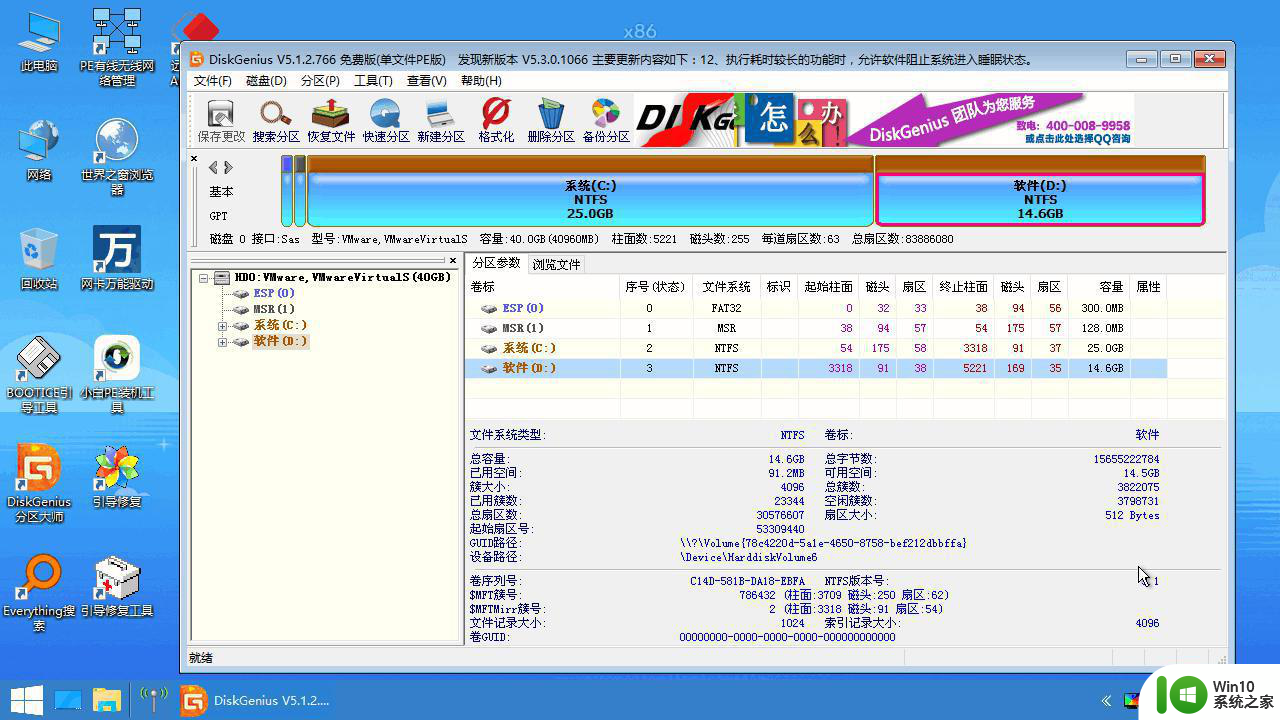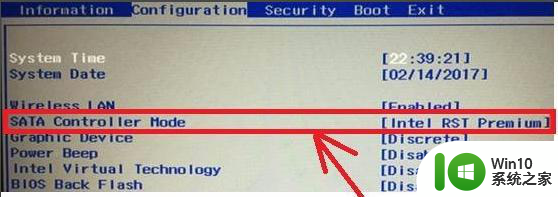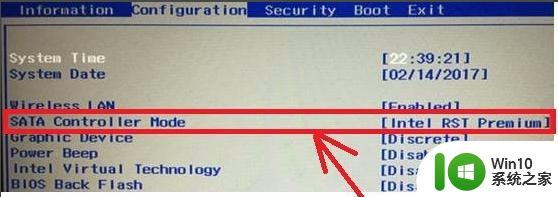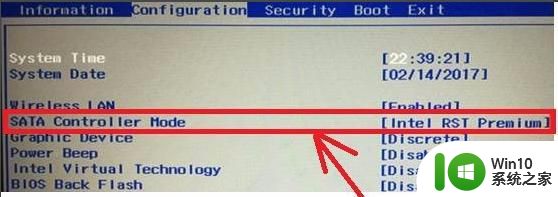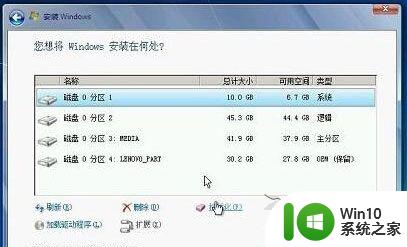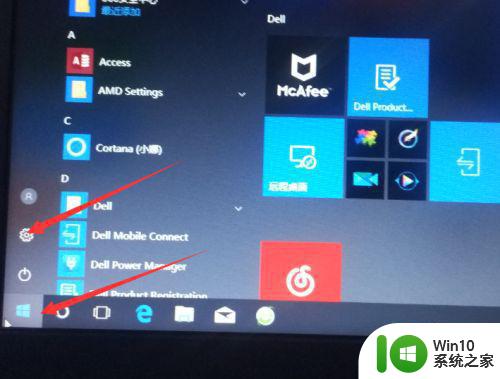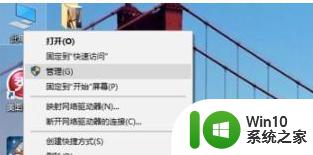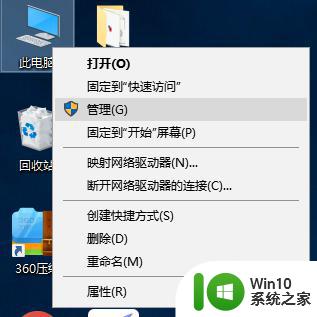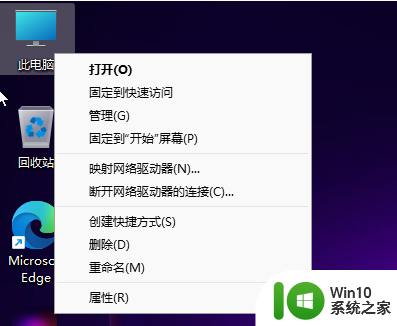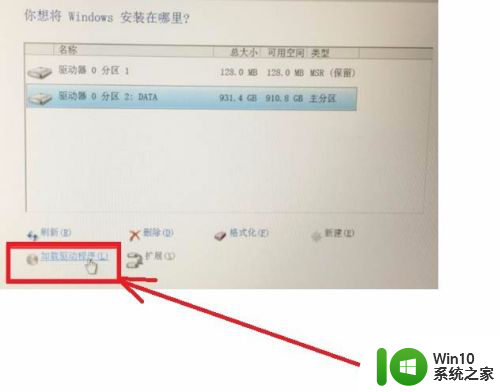装win10时格式化后找不到硬盘如何解决 win10安装后硬盘丢失怎么办
在安装Windows 10操作系统时,有时候会遇到硬盘丢失的问题,让人感到困惑与焦虑,当格式化硬盘后,系统无法找到硬盘的情况,可能是因为硬盘驱动不兼容或者未正确安装。解决这个问题的方法包括重新安装硬盘驱动程序、检查BIOS设置是否正确、更换数据线或者尝试使用其他接口等。在遇到硬盘丢失问题时,不要慌张可以尝试以上方法逐一排查,相信问题会迎刃而解。希望以上方法能帮助到遇到硬盘丢失问题的用户,顺利完成Windows 10的安装。
具体方法:
方法一:BIOS设置
1、按下开机键,然后不停的点击BIOS启动热键,不停的主板按键不同,在开机品牌logo界面下方一般会有显示,也可以尝试F2、F12、ESC、Del这几个按键进入BIOS。
进入BIOS左右方向键切换至configuration(电脑配置项),找到SATA Controller Mode(硬盘模式)
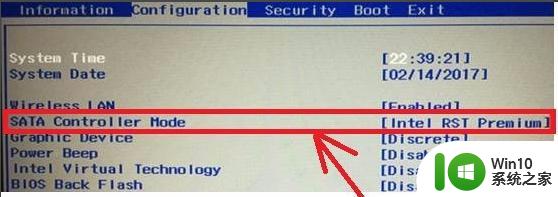
2、将硬盘模式改为AHCI,按下F10保存更改进入PE即可正常安装系统
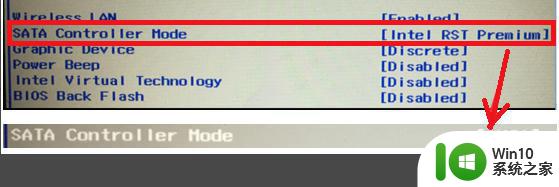
此方法适用于重装win10系统时找不到硬盘,是win10原版镜像没有raid模式驱动导致
方法二:更新驱动,初始化磁盘
1、右击此电脑,选择管理
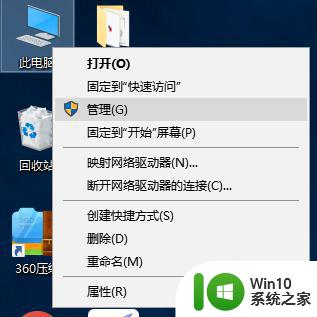
2、打开计算机管理后,点击左侧的设备管理器,查看磁盘驱动有没有安装,尝试进行更新一下驱动
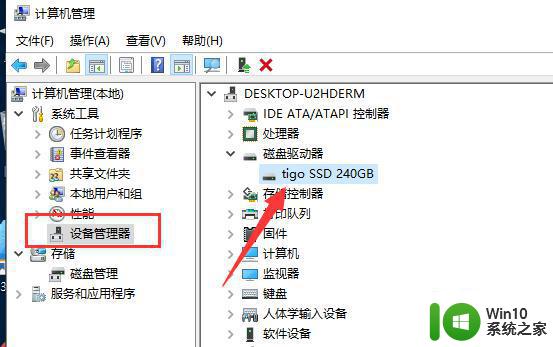
3、如果驱动安装正确的话就点击左侧的磁盘管理
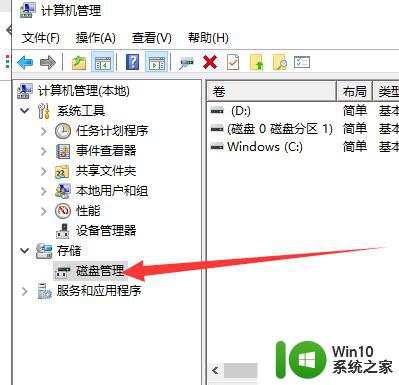
4、如果有未初始化的硬盘,就会自动弹出初始化的提示,总容量小于或等于2TB的硬盘,分区表可以选择MBR。大于2T的可以选择gpt分区形式,不过要注意BIOS是uefi引导模式。选择好后点击确定,再进行分区就可以正常使用啦
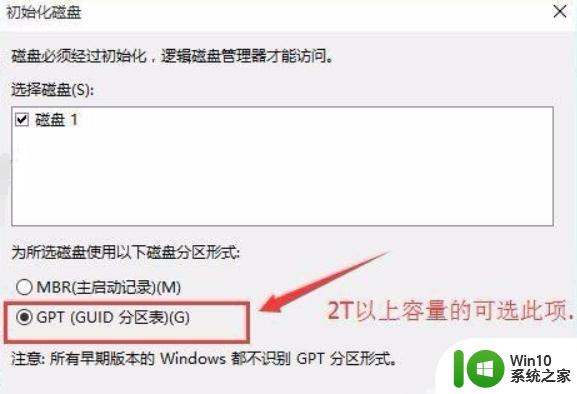
以上就是装win10时格式化后找不到硬盘如何解决的全部内容,还有不清楚的用户就可以参考一下小编的步骤进行操作,希望能够对大家有所帮助。